Sind Sie schon einmal bei den Problemen stecken geblieben, dass Sie Dateien zusammenstellen möchten, aber die Seiten nicht direkt entfernt werden können? Das liegt daran, dass beim Erstellen einer PDF-Datei mehrere Seiten der Datei wie in einer Kapsel gekapselt sind. Daher sind die Seiten der PDF-Datei schwer zu löschen oder zu verschieben.
Erhalten Sie oft PDF-Dateien mit so vielen unwichtigen Seiten? Ärgern Sie sich, dass die PDF-Dateien immer so viel Zeit verschwenden, um die wichtigsten Seiten zu finden?
Wenn Sie ähnliche Schwierigkeiten haben, hilft Ihnen dieser Artikel sehr. Wir werden 4 Möglichkeiten im Detail zum Entfernen von Seiten aus PDF vorstellen, in der Hoffnung, Ihnen bei der Auswahl des besten Wegs zu helfen.
Methode 1 - EasePDF
EasePDF ist ein Online-PDF-Konverter, der für Benutzer einfach und bequem zu verwenden ist. Alle von EasePDF bereitgestellten Tools können kostenlos verwendet werden. Sie müssen für die Nutzung und den Kauf keine Gebühren zahlen. Es sind keine personenbezogenen Daten erforderlich. Sie müssen sich nicht registrieren.
Wenn Sie Ihr PDF von dieser Online-Plattform entfernen, werden alle Dateien, die Sie auf den Server hochgeladen haben, verschlüsselt. Sie müssen sich also keine Sorgen um die Sicherheit der Datei machen.
Schritt 1. Sie müssen zuerst zu EasePDF navigieren. Klicken Sie dann in der oberen Menüleiste auf "PDF löschen".
Schritt 2. Laden Sie die PDF-Dateien hoch. Sie sehen eine rote Schaltfläche "Dateien hinzufügen hinzufügen" und klicken Sie dann darauf, um die PDF-Datei hochzuladen. Oder wenn Sie die PDF-Dateien aus dem Internet hochladen möchten, klicken Sie einfach auf die entsprechenden Symbole, um Dateien von Ihrem lokalen Gerät, Google Drive, Dropbox, OneDrive oder durch Einfügen des URL-Links hochzuladen.

Schritt 3. Entfernen Sie die Seiten. Klicken Sie auf die Seiten, die Sie entfernen möchten. Auf der Seite wird ein "Papierkorb"-Symbol angezeigt. Klicken Sie auf das Symbol, dann können Sie die Seiten erfolgreich entfernen. Oder Sie können ein Intervall in die Tabelle eingeben und dann auf die Schaltfläche "PDF löschen" klicken, um Seiten aus dem PDF zu entfernen. Sie können die PDF-Seiten auch bearbeiten, z. B. drehen oder die Seiten vergrößern.

Schritt 4. Laden Sie die PDF-Dateien herunter. Ihre neuen PDF-Dateien stehen sofort zum Download bereit. Nach Abschluss werden alle verbleibenden hochgeladenen Dateien innerhalb von 24 Stunden von unserem Server gelöscht, einschließlich des gemeinsam nutzbaren Links. Sie können es nicht nur herunterladen, sondern auch mit Ihren Freunden teilen, indem Sie den URL-Link kopieren und einfügen, den EasePDF für Sie erstellt.
Methode 2 - Smallpdf
Smallpdf ist ein All-in-One-Online-PDF-Konverter sowie ein Editor. Es wird aus dem Grund empfohlen, dass das Tool zum Entfernen von Seiten auch einfach zu verwenden ist. Aus Sicherheitsgründen löscht Smallpdf Dateien innerhalb einer Stunde nach Abschluss der Konvertierung vom Server.
Schritt 1. Zuerst müssen Sie die Smallpdf Website aufrufen. Dann sehen Sie auf der Startseite die Schaltfläche "PDF- Pages". Klick es.
Schritt 2. Laden Sie Ihr PDF hoch, von dem Sie die Seiten entfernen möchten. Ziehen Sie Ihre PDF-Datei per Drag & Drop in das Feld. Sie können auch auf die "Cloud-Laufwerke"-Symbole unter den Upload-Schaltflächen klicken, um Dateien von Google Drive oder Dropbox im Internet hinzuzufügen.
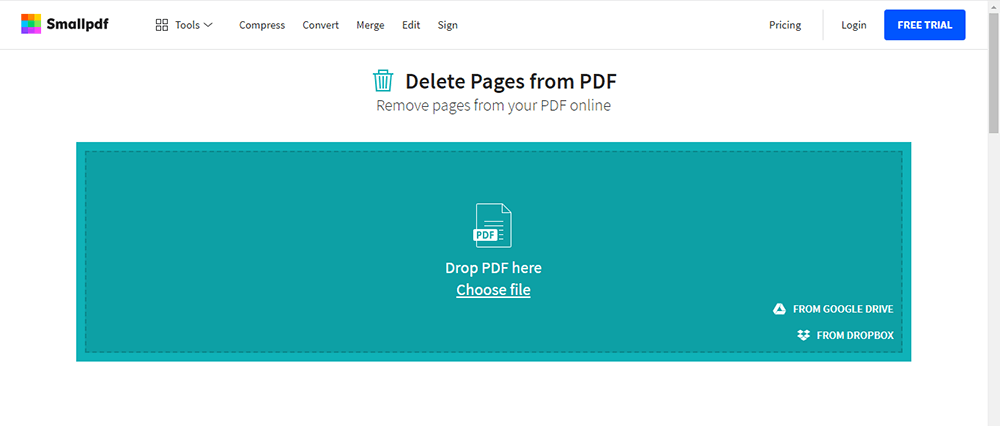
Schritt 3. Entfernen Sie die Seiten. Entfernen Sie jede Seite, indem Sie mit der Maus über die Miniaturansicht fahren und auf das Papierkorbsymbol klicken. Das Drehen oder Vergrößern der Seiten wird in diesem Tool ebenfalls unterstützt.
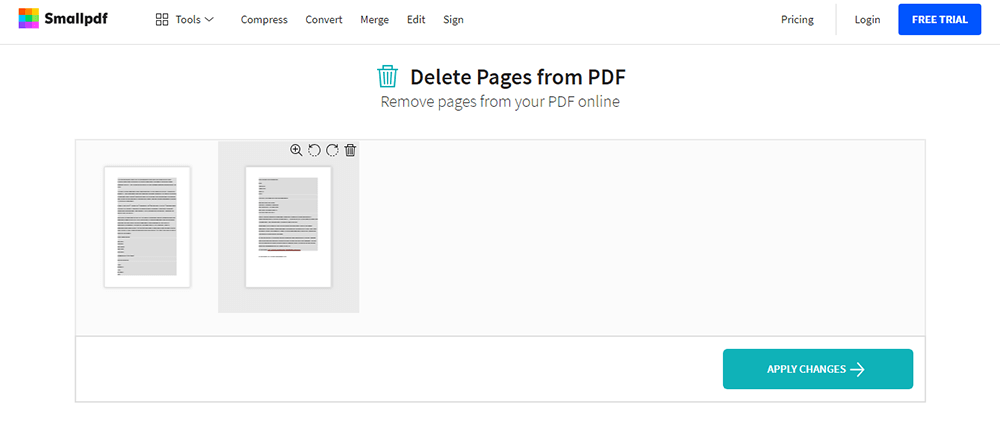
Schritt 4. Laden Sie die Dateien herunter. Klicken Sie auf "ÄNDERUNGEN ÜBERNEHMEN" und laden Sie die geänderte Datei herunter.
Methode 3 - PDF Candy
PDF Candy ist ein All-in-One-Online-PDF-Konverter sowie ein Editor. Es wird aus dem Grund empfohlen, dass das Tool zum Entfernen von Seiten auch einfach zu verwenden ist. Aus Sicherheitsgründen löscht Smallpdf Dateien innerhalb einer Stunde nach Abschluss der Konvertierung vom Server.
Schritt 1. Öffnen Sie die PDF Candy Website, auf deren Homepage Sie so viele Tools sehen können. Suchen Sie in der zweiten Zeile das Symbol "Seiten löschen" und klicken Sie darauf.
Schritt 2. Dateien hinzufügen. Sie müssen ein Dokument hinzufügen, mit dem Sie arbeiten möchten, indem Sie die PDF-Datei ziehen und ablegen oder auf die Schaltfläche "Datei hinzufügen" klicken. Das Hochladen Ihrer Dateien von "Cloud-Konten" wird ebenfalls unterstützt.
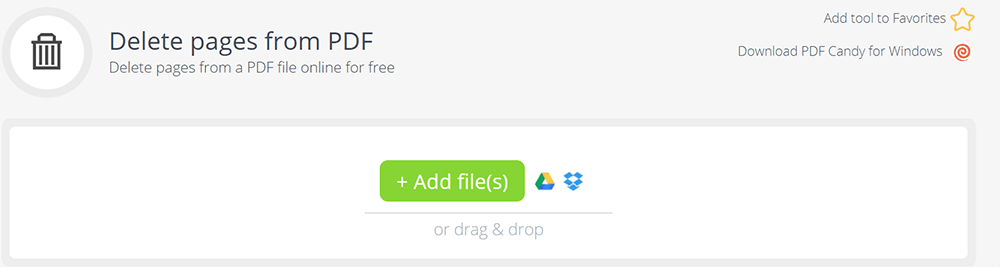
Schritt 3. Entfernen Sie die Seiten. Geben Sie die zu löschenden Seiten ein (separate Seiten und Intervalle reichen aus), klicken Sie auf die grüne Schaltfläche "Seiten löschen" und laden Sie die Dateien herunter.
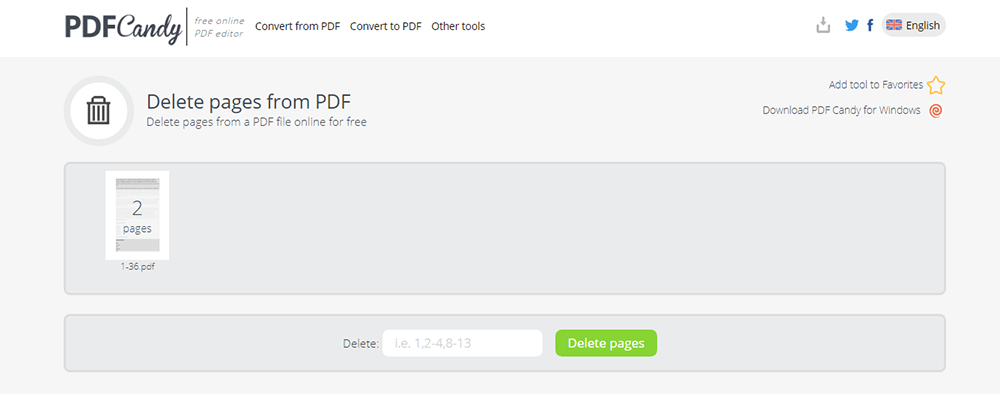
Methode 4 - Sejda
Sejda ist auch ein hervorragender browserbasierter PDF-Online-Editor sowie ein Konverter. Die Nutzung ist kostenlos. Es bietet zahlreiche Werkzeuge in einem übersichtlichen Funktionsfeld, mit denen Sie PDFs in andere Formate konvertieren, PDF-Dateien bearbeiten, ein PDF-Dokument digital signieren oder ein PDF zuschneiden usw. Mit Sejda können Sie problemlos mit Ihren PDF-Dateien arbeiten.
Das Tool zum Löschen von Seiten in diesem Konverter ist ebenfalls einfach zu verwenden. Hier sind die Schritte, mit denen Sie mit dieser Online-Website ganz einfach Seiten aus einem PDF entfernen können.
Schritt 1. Öffnen Sie Ihren installierten Browser und gehen Sie zu Sejda > Pages löschen , die auf der Homepage angezeigt werden. Wählen Sie es dann aus.
Schritt 2. Laden Sie Ihre Datei hoch. Klicken Sie auf "PDF-Dateien hochladen" und wählen Sie Dateien von Ihrem lokalen Computer aus. Das Ziehen und Ablegen von Dateien auf die Seite funktioniert auch. Sie können auch PDF-Dateien aus Dropbox, OneDrive oder Google Drive auswählen.
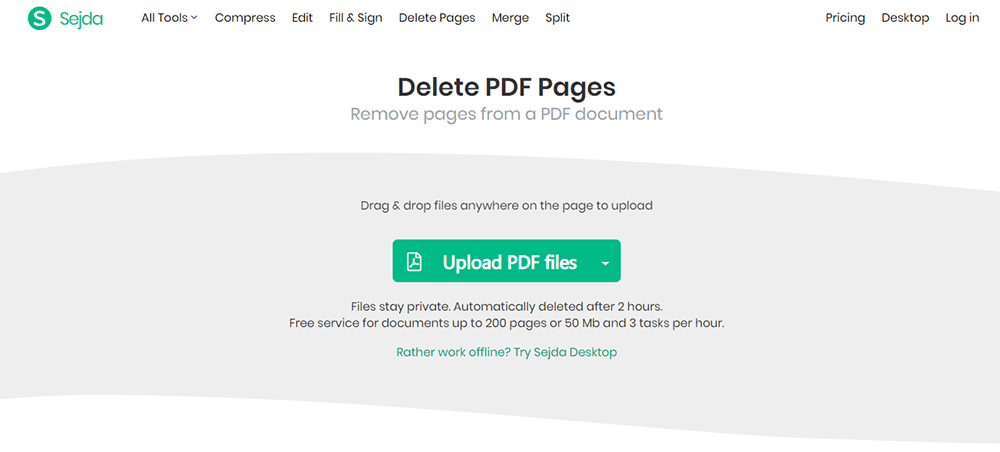
Schritt 3. Entfernen Sie die Seiten. Klicken Sie auf jeder Seite auf "Löschen", um die nicht gewünschten zu entfernen. Wenn Sie auf die Seite klicken, wird eine "Lupe" angezeigt. Wenn Sie eine größere Miniaturansicht der Seite wünschen, können Sie auf die "Lupe" klicken. Sie können auch ganz einfach viele Seiten auf einmal entfernen, indem Sie Seiten in den leeren Bereich eingeben. (zB. Geben Sie 1-10 ein, um die ersten zehn Seiten zu entfernen).
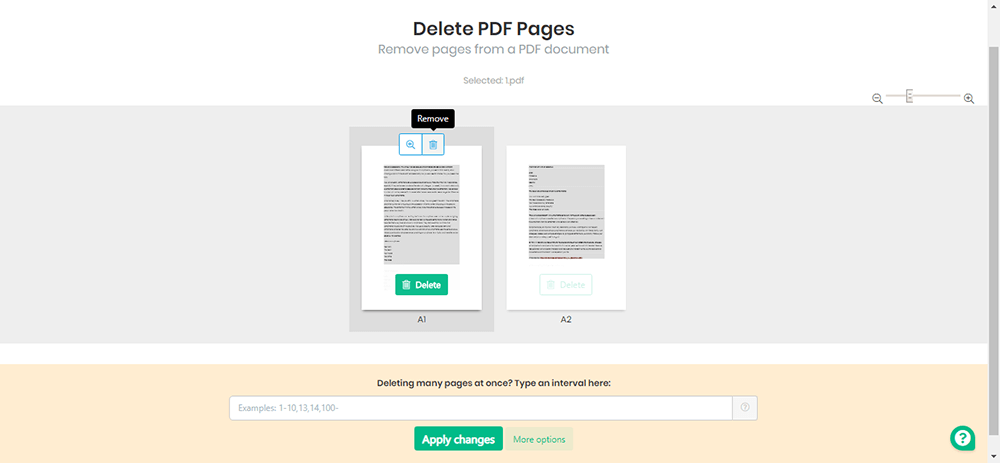
Schritt 4. Speichern Sie die PDF-Dateien. Klicken Sie auf "Änderungen übernehmen", um Ihr Dokument zu speichern. Warten Sie einige Sekunden, dann können Sie die Dateien auf Ihren Computer herunterladen. Das Speichern in den Cloud-Konten oder das Teilen des Links mit Ihren Freunden sind ebenfalls zulässig.
Fazit
Oben wird beschrieben, wie Sie Seiten aus einer PDF-Datei entfernen. Wir haben 4 kostenlose Lösungen für Sie zusammengefasst. Wenn Sie uns etwas mitteilen möchten, teilen Sie uns bitte Ihr Feedback mit oder kontaktieren Sie uns .
War dieser Artikel hilfreich? Danke für Ihre Rückmeldung!
JA Oder NEIN























